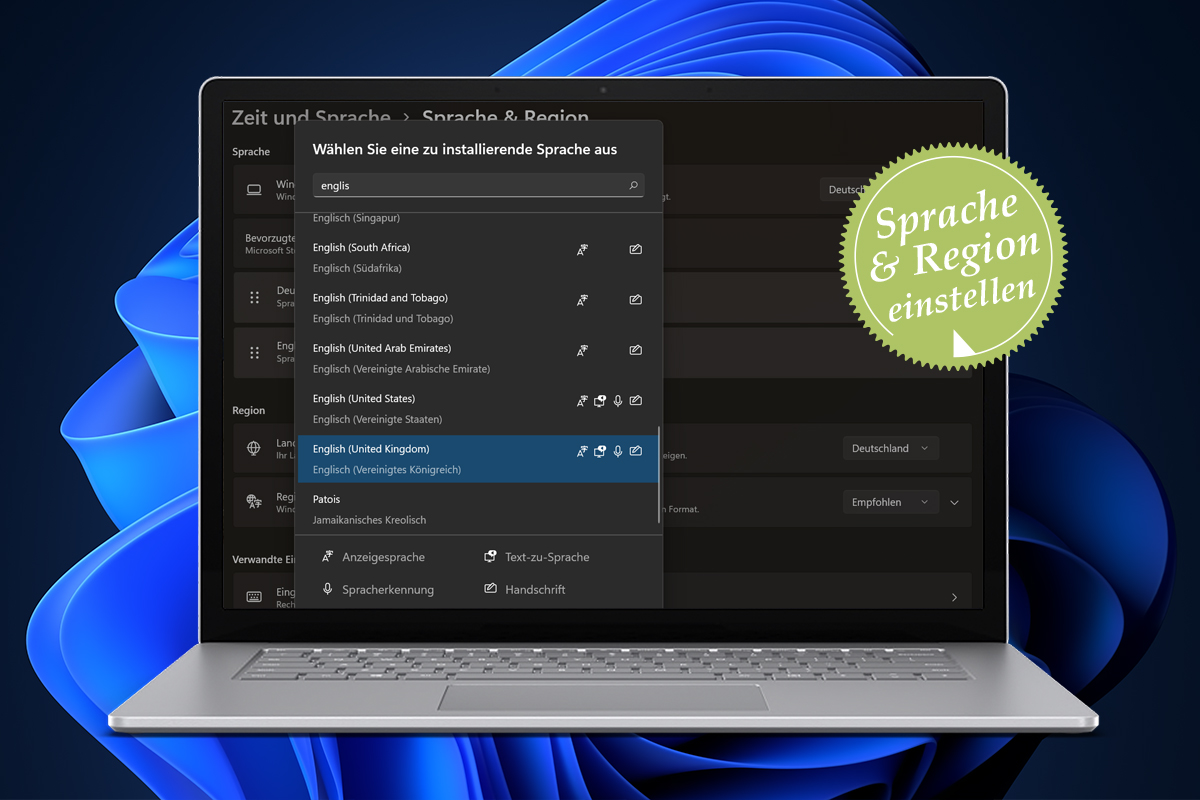Windows 11 kann im Handumdrehen von Deutsch auf Englisch oder in jede beliebige Sprache umgestellt werden. Gleichzeitig kann es in manchen Situationen sinnvoll sein, die Region umzustellen. IMTEST zeigt Ihnen, wie das funktioniert.
Bei Windows 11 die Sprache ändern
Das Umstellen der gesamten Windows-Sprache kann in einigen Fällen sinnvoll sein, etwa wenn Ihr Partner eine andere Sprache spricht oder Ihr PC oder Windows mit englischer Sprache ausgeliefert wurde. Glücklicherweise geht das bei Windows 11 sehr leicht. Gehen Sie hierfür wie folgt vor:
1. Klicken Sie auf Start und öffnen Sie die Einstellungen-App („Settings“ falls Sie Englisch benutzen). Weiter geht’s mit einem Klick auf Zeit und Sprache („Time and Language“).
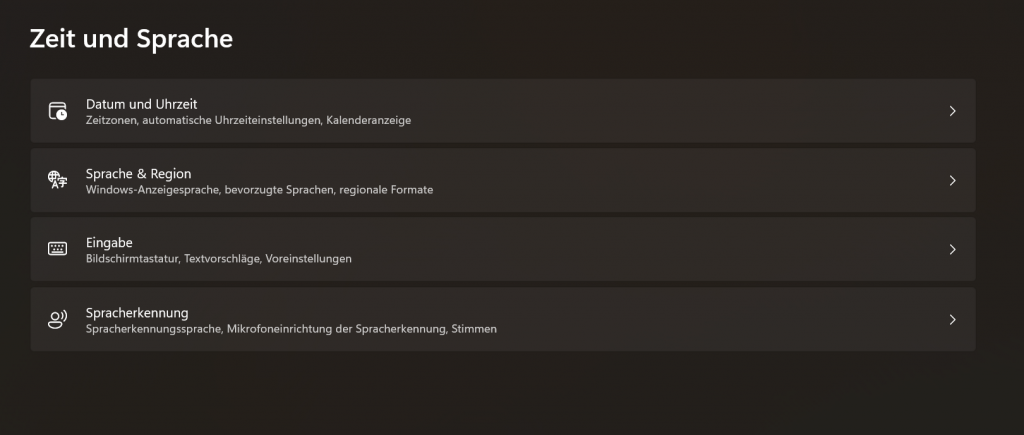
2. Klicken Sie hier auf Sprache und Region („Language and Region“) und auf Sprache hinzufügen (Add Language). Wählen Sie im nächsten Schritt eine Sprache aus, etwa Englisch, und klicken Sie auf Weiter („Next“).
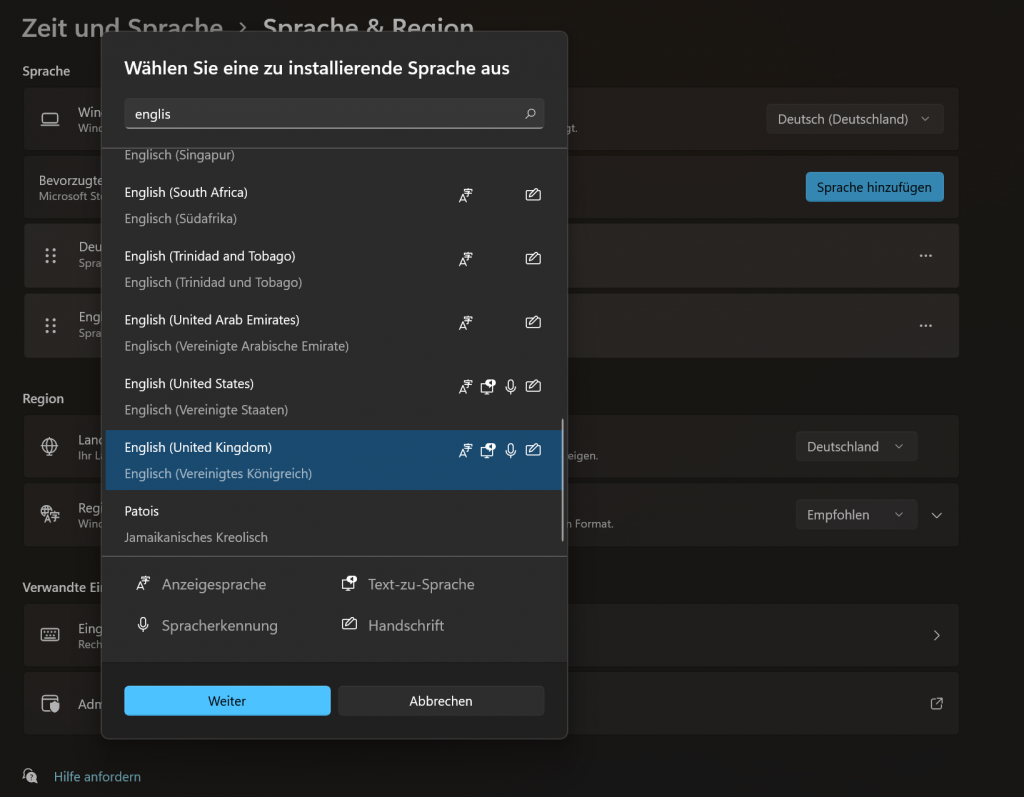
3. Vergewissern Sie sich im nächsten Fenster, dass die Option fürs Sprachpaket („Language Pack“) mit einem Haken versehen ist. Wenn Sie möchten, können Sie auch direkt Windows eine andere Sprache beibringen, indem Sie Als meine Windows-Anzeigesprache festlegen („Set as my default language“) auswählen. Ein Klick auf Installieren („Install“) reicht und Windows wird multilingual!
4. Ansonsten lassen sich Sprachen auch im folgenden Menü jederzeit ändern:

Region ändern – deshalb kann es sinnvoll sein
Ab sofort spricht Ihr Windows 11 auf Knopfdruck unterschiedliche Sprachen. Doch damit nicht genug: Es kann auch oftmals hilfreich sein, zusätzlich die Region Ihres PCs umstellen, etwa wenn Programme doch nicht in der gewünschten Windows-Sprache erscheinen. Im Einzelfall sorgt die Veränderung der Region sogar dafür, dass Sie Internetseiten (etwa Shoppingseiten) in einer anderen Sprache sehen und gar bessere Deals erhalten.
Weitere Tipps und Tricks zu Windows 11
Es gibt noch sehr viele andere Einstellungen und Funktionen bei Windows 11, die den Alltag am PC oder Notebook leichter machen können. Welche das sind und wie Sie diese benutzen, erfahren Sie in diesen Artikeln:
Windows 11: Die 5 wichtigsten Energiespar-Einstellungen
Läuft Windows 11 auf einem Notebook, ist es wichtig Einstellungen zum Energiesparen vorzunehmen. IMTEST zeigt wie.
Windows 11: Hintergrundbilder, Farben und Co. anpassen – So geht‘s
Wer will schon graue Standardtapete? Den ganz persönlichen Touch verleihen Sie Windows 11 mit diesen Tipps.
Windows 11: Pop-Ups und Benachrichtigungen verwalten
Auch Windows 11 spart nicht an Pop-Ups. Wie Sie bei Windows Benachrichtigungen ausschalten und verwalten, zeigt IMTEST.
Windows 11-Store: Dies sind die 5 besten Apps
Apps können im Microsoft-Store sicher heruntergeladen werden. Wie und welche Apps besonders gut sind, zeigt IMTEST.
Windows 11: Alle neuen Explorer-Funktionen
Der Explorer erhielt mit Windows 11 eine vollständige Überarbeitung. Was es Neues gibt und die besten Tipps verrät IMTEST.